Mainos
 Haluatko joskus, että voit roskata kaikki tietokoneesi tiedostot ja aloittaa kaiken alusta yrittäessään järjestää itsesi? Valitettavasti se ei koskaan ole vaihtoehto. Joten mitä teet, kun päätät sotkuisen työpöydän tai kiintolevyn kanssa, joka on täynnä kaikenlaisia tiedostoja ja kansioita?
Haluatko joskus, että voit roskata kaikki tietokoneesi tiedostot ja aloittaa kaiken alusta yrittäessään järjestää itsesi? Valitettavasti se ei koskaan ole vaihtoehto. Joten mitä teet, kun päätät sotkuisen työpöydän tai kiintolevyn kanssa, joka on täynnä kaikenlaisia tiedostoja ja kansioita?
On olemassa muutamia vaihtoehtoja, joita voit käyttää Mac-tietokoneesi kanssa, jos haluat organisoitua, ja mikä tärkeintä, pysyä järjestetty.
Ensimmäinen vaihtoehto, Nifty Box, on sovellus, joka antaa sinulle keskitetyn paikan tiedostojen ja kansioiden järjestämiseen, ilman koskettamalla Finderissa olevia tiedostoja pääsemällä vain sinulle tärkeisiin tiedostoihin. Toinen vaihtoehto, SmartShuno, antaa sinulle automaattisen tavan siivota kaikki Finderissa olevat kansiosi ja tiedostosi todella siisti työpöytä ja kiintolevy.
Mukava laatikko antaa sinulle puhtaan liuskan, jonka kanssa työskennellä, mikä tarkoittaa, että samalla kun Mac-tiedostosi ja -kansiosi toimivat pysyä häiriötilassa, voit valita, mitkä tiedostot ja kirjanmerkit sisällytetään yhteen paikkaan helppoa pääsy. Sen sijaan, että käyttäisit kansioita tiedostojen järjestämiseen, Nifty Box käyttää tunnisteita tapana luokitella tärkeät asiakirjat ja tiedostosi. Voit myös lisätä pienen huomautuksen jokaisessa merkinnässä muistuttaaksesi, mitä jokaisessa tiedostossa tai asiakirjassa on.
Tiedostojen lisääminen on helppo yksivaiheinen prosessi, jossa voit vain selata tiedostoa tai halutessasi voit myös vetää tiedoston Finderista Nifty-ruutuun.

Kirjanmerkkien lisääminen on yhtä helppoa joko liittämällä osoite kenttään tai vetämällä linkki osoitepalkista Nifty Box -kenttään.
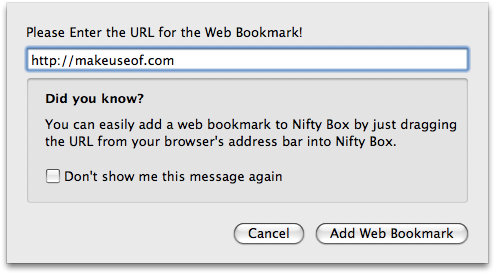
Kun olet lisännyt tiedostosi tai kirjanmerkin, voit lisätä tunnisteita tai muistiinpanoja tiedostojen järjestämiseksi.
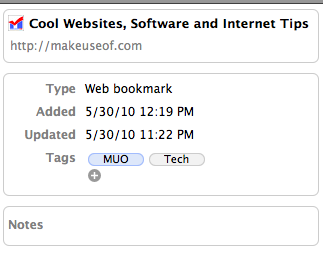
Kun sinulla on kaikki tiedostot ja kirjanmerkit, jotka haluat järjestää Nifty Box -laatikkoon, löydät nopeasti etsimäsi selaamalla tiettyjä tunnisteita tai selaamalla tiedostoja tai kirjanmerkkejä.

Spotlight-integroinnin avulla tiedostojen löytäminen Nifty Boxista on kivuton prosessi. On kuitenkin syytä huomata, että tiedoston poistaminen Nifty Boxista ei poista sitä tietokoneeltasi. Nifty Box toimii myös pikahakurina suosikkisovelluksillesi, jolloin tiedoston lisääminen Sovellukset-kansiosta antaa sinulle helpon tavan käynnistää sovellus.

SmartShuno [ei enää saatavilla]
Jos haluat mieluummin puhdistaa todelliset tiedostosi Finderissa, katso Jeffryn artikkeli aiheesta kuinka saada tämä aikaan Macin alkuperäisellä Automatorilla 2 hyödyllisiä vinkkejä elektronisten tiedostojen järjestämiseen [vain Mac] Lue lisää . Siellä on myös erittäin helppo käyttää vaihtoehto niille, jotka haluavat yksinkertaistaa prosessia entisestään, käyttämällä kevyttä sovellusta, SmartShuno [Broken Link Poistettu].
Ensinnäkin, jotta voisit hyötyä SmartShunosta, sinun on luotava sarja järjestettyjä kansioita, joihin tallennat tiedostoja. Käyttämällä GTD-lähestymistapaa tiedostojen järjestämisessä, voit luoda kansioita, jotka sopivat sinun työskentelytapaasi. Olen päättänyt pitää sen hieman yksinkertaisempana kuin tyypilliset GTD-luokat, ja olen valinnut kolme, jotka liittyvät siihen, miten minun pitää tiedostojani järjestää - Toiminta, vireillä ja Arkisto. Kaikki, mitä parhaillaan työskentelen, menee toimintaan, kaikki pidossa oleva odottaa odottavan, ja kaikki, mikä on valmis, siirretään arkistoon.

Jos haluat sisällyttää SmartShuno-järjestelmän tähän järjestelmään, sinun on käytettävä tiedostojen nimissä erityisiä tunnisteita varmistaaksesi, että tiedostot päätyvät oikeisiin kansioihin. Kunkin tiedoston liittäminen sen kansion nimellä, johon se menee, on helpoin tapa tehdä tämä.
Voit sitten määrittää suodattimet SmartShunon avulla suodattimien avulla, jotka varmistavat, että tiedostosi päätyvät oikeaan paikkaan. Henkilökohtaisesti suurin osa tiedostoista, joita käsittelen, päätyy joko työpöydälleni tai latauskansiooni. SmartShuno-sovelluksen avulla voin luoda sääntöjä, jotka siirtävät työpöydälläni tai latauskansioissani tiettyjen nimien, laajennusten tai kokoisten tiedostojen asianmukaisiin kansioihin.
Työskennellessäni tämän artikkelin parissa MakeUseOf, olen tallentanut Word-tiedoston työpöydälleni. Jos aion sulkea sen ja palata siihen myöhemmin, voin lisätä tiedostonimen tunnisteella "Toiminta" ja luo sopiva suodatin, jossa kaikki tiedostot, joiden otsikossa on 'Toiminto', siirretään toimintoon kansio.
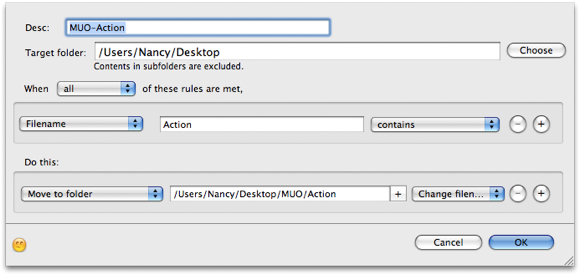
Kun olen suorittanut sen, voin nimetä tiedoston uudelleen nimeämällä sen arkistoksi ja käyttää samanlaista suodatinta arkistointiin.
Jopa tiedostojen erien uudelleennimeäminen voidaan saavuttaa automatisoidulla prosessilla. Katso Wezin artikkeli aiheesta kuinka saada työ saatu aikaan Automatorilla Kuinka käyttää Automatoria siirtämään kuvia uudelleen Mac-tietokoneisiin Lue lisää . Automatorin avulla voit luoda säännön, jolla voit lisätä minkä tahansa valitsemasi tekstin tiedoston nimen loppuun, ja nimetä nopeasti uudelleen kaikki kiintolevylle kerääntyneet ja järjestettävät tiedostot.
SmartShumo on hyödyllinen myös, jos joudut siirtämään kaikki tiedostot, joilla on tietyllä tiedostotunniste, tiettyyn kansioon. Voit esimerkiksi luoda säännön siirtääksesi kaikki kuvatiedostot kuvakansioon, kaikki elokuvat video-kansioon ja niin edelleen.

Lopuksi, kun kaikki säännöt ovat paikoillaan, voit luoda aikataulun, jonka mukaan SmartShumo noudattaa koko prosessin automatisointia aidosti nostamatta sormea.

Jos olet kiinnostunut muusta tavasta järjestää tiedostosi tunnisteiden ja älykkäiden kansioiden avulla, tutustu Jeffryn artikkeliin Yksinkertaiset tavat tiedostojen järjestämiseen Macissa Yksinkertaiset tavat tiedostojen järjestämiseen Macissa Lue lisää .
Kuinka järjestät tiedostot ja kansiot pitämään kiintolevyn siistinä? Kerro meille kommenteissa.
Kuvaluotto: mrmanc
Nancy on kirjailija ja toimittaja, joka asuu Washington DC: ssä. Hän on aiemmin toiminut Lähi-idän The Next Web -edustajana ja työskentelee nykyään DC-pohjaisessa viestinnän ja sosiaalisen median tiedotuspisteessä.

